Win7如何開啟打印機服務?
打印機是我們每天都需要用到的打印設備,我們也知道,打印機要使用的話就要確保打印機服務是否有開啟;如果打印機服務沒有開啟的話,就無法打印或者打印出錯。我們在Win7系統上打印的時候,提示打印不成功。怎么辦?那要如何開啟打印機服務呢?現在小編就和大家說一下Win7開啟打印機服務的方法。
步驟如下:
一、Win7打印機服務關閉了怎么開啟
1、點擊Win7系統的開始菜單,選擇彈出菜單的控制面板,如下圖所示。
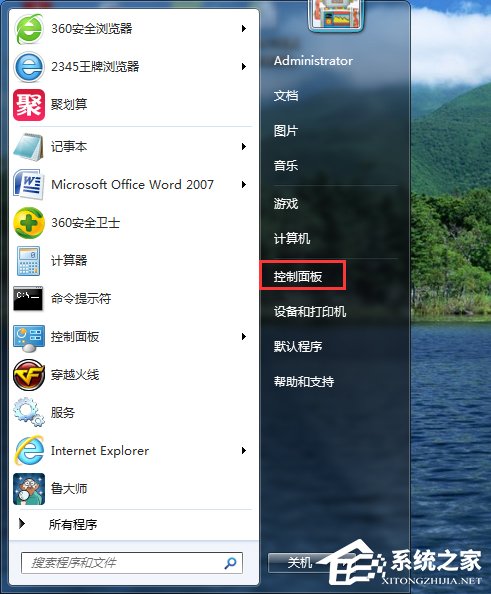
2、點擊控制面板里的管理工具,如下圖所示。
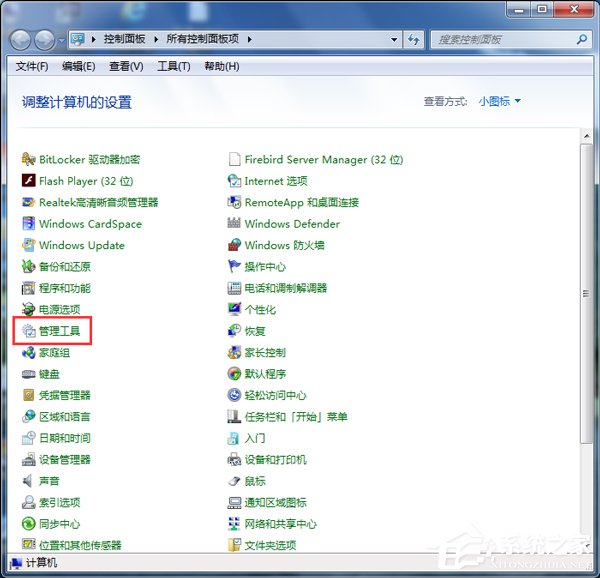
3、在管理工具窗口里點擊服務,如下圖所示。
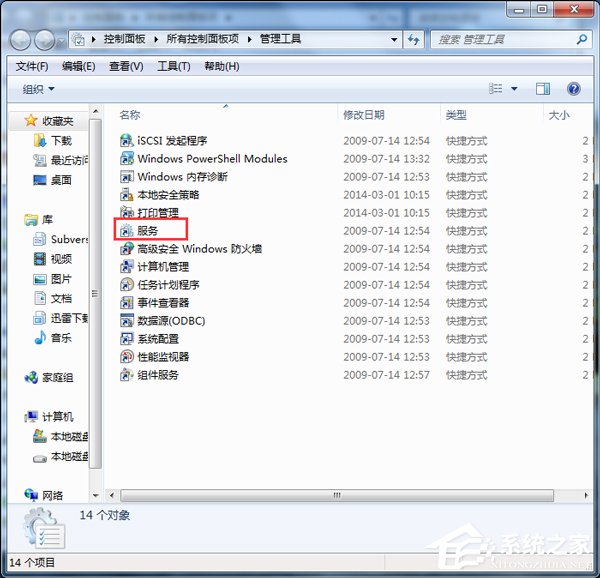
4、在服務對話框里可以按下字母P,快速找到打印機服務,即名為Print Spooler的打印機服務。選中該服務后,在左邊可以選擇停止,或者重啟服務。如下圖所示。
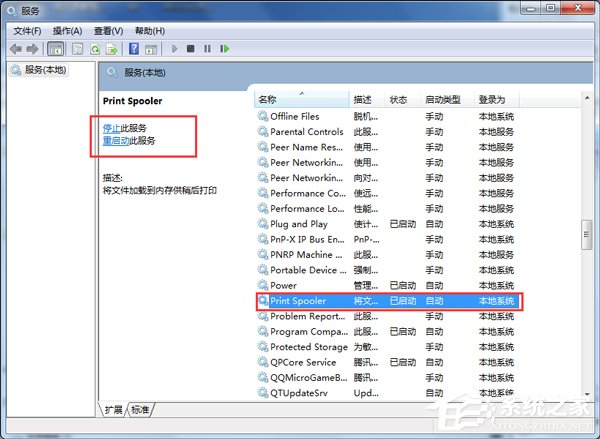
5、或者雙擊Print Spooler打印機服務,在彈出Print Spooler屬性對話框里也可開啟和關閉打印服務。如下圖所示。
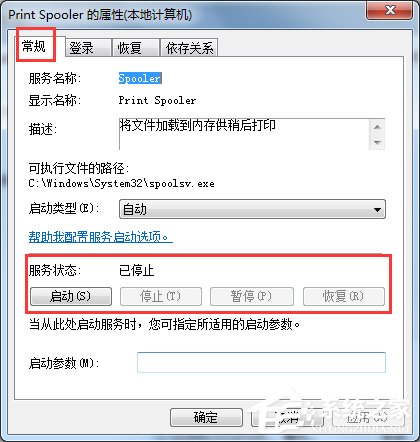
二、Win7打印機服務關閉了怎么用命令開啟
1、在Win7系統下同時按下“WIN+R”快捷鍵,打開運行對話框,輸入cmd,然后點擊確定,如下圖所示。
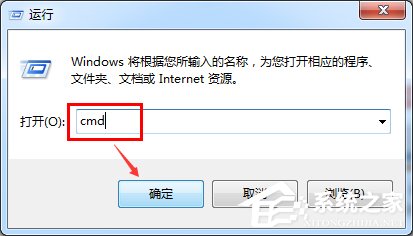
2、在cmd對話框里輸入命令net start spooler,然后回車就可以啟動打印機服務了,如下圖所示。

3、在cmd對話框里輸入命令net stop spooler,然后回車就可以關閉打印機服務了,如下圖所示。
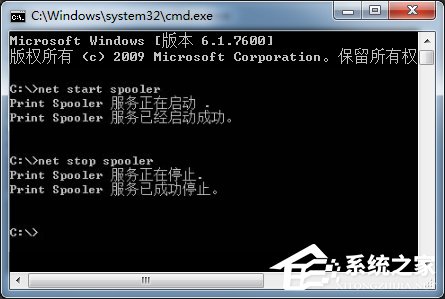
以上也就是小編給大家詳細介紹的Win7開啟打印機服務的方法了;你在打印的時候提示打印不成功的,那很有可能你打印機服務沒有開啟,你去開啟一下就可以打印了。是不是很簡單啊!
相關文章:
1. 電腦升級Win11系統卡死怎么辦?電腦升級Win11系統卡死解決方法2. 怎么刪除Win11中的臨時文件?Win11刪除臨時文件的兩種方法3. 怎么在Windows11上禁用文件資源管理器搜索歷史記錄?4. Win10更新要卸載VirtualBox怎么辦?找不到VirtualBox軟件怎么解決?5. WmiPrvSE.exe是什么進程?WMI Provider Host占用很高CPU的解決方法6. Win7如何連接Win10打印機?Win7連接Win10打印機的方法7. 0xc000000f怎么修復引導Win10?0xc000000f修復引導Win10圖文教程8. 統信UOS個人版(V201030)正式發布 新增功能匯總9. Win10usb無法識別設備怎么辦?Win10usb無法識別設備的解決方法10. Win7怎么用U盤重裝?U盤安裝重裝系統步驟圖解win7

 網公網安備
網公網安備